когда ты видишь это Ваша учетная запись Dropbox Вам почти не хватает места, вашим первым импульсом может стать стирание ненужных файлов. Но зачем делать что-то самому, если веб-приложение может сделать это за вас. Не было бы лучше, если бы вы стерли свои файлы сами?
Благодаря веб-приложению Finesse вы можете удалить Файлы Dropbox в назначенное время. Тонкость Это платное веб-приложение, но оно дает вам бесплатную пробную версию в течение четырнадцати дней, чтобы опробовать его. Если вас устраивает приложение и вы хотите его приобрести, вы можете использовать кредитную карту или использовать свою учетную запись PayPal.
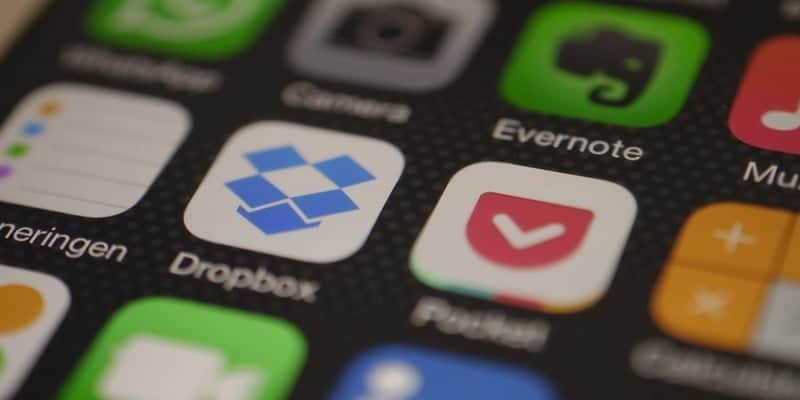
Как заставить файлы в Dropbox стирать сами себя
Когда вы впервые войдете в приложение, вы увидите, что оно имеет простой дизайн. Слева вы увидите параметр «Планировщик» с раскрывающимся меню слева. Когда вы щелкнете по нему, вы увидите такие параметры, как «Запланировано», «Запланировано» и «История».
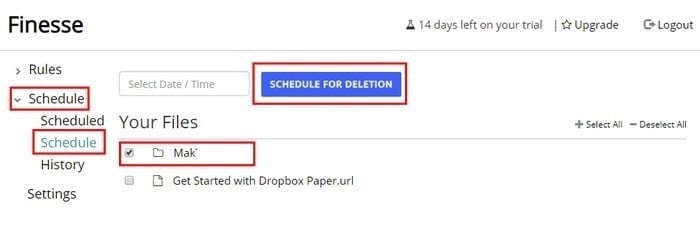
Изящество дает вам возможность сканировать отдельные файлы или всю папку. Чтобы удалить всю папку, щелкните поле справа от папки, которую вы хотите удалить. Чтобы удалить определенные файлы в папке, щелкните папку и коснитесь файлов, которые вы хотите удалить для веб-приложения в запланированное время.
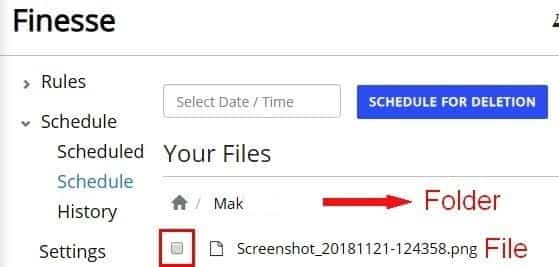
После выбора файлов, которые вы хотите удалить, нажмите синюю кнопку «Запланировать удаление» вверху. Выберите дату в календаре, который появится автоматически.
После выбора даты вам нужно будет выбрать время, когда вы хотите удалить файлы. Чтобы выбрать время, щелкните часы внизу, а затем клавиши со стрелками, чтобы выбрать время.
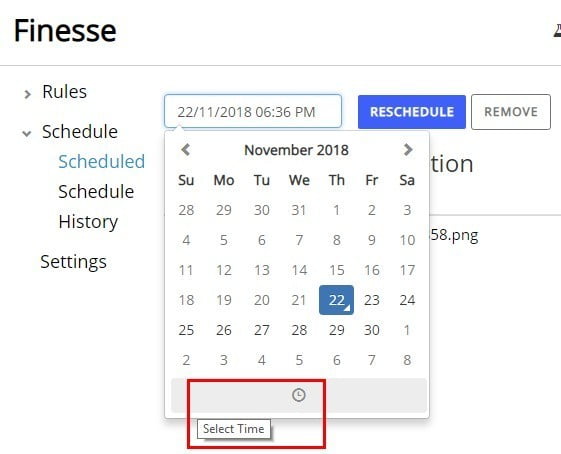
Чтобы сделать удаление постоянным, снова нажмите синюю кнопку «Запланировать удаление». Теперь вы должны увидеть в списке то, что вы запрограммировали удалить.
Если вы передумали и хотите изменить время или дату удаления, сначала выберите файл, а затем нажмите синюю кнопку «Изменить расписание». Выберите новое время или дату и снова нажмите кнопку «Изменить расписание». Изящество должно показать вам краткое сообщение о том, правильно ли были внесены изменения.
Если есть несколько файлов, которые вы хотите выбрать, щелкните знак плюса, который выберет все файлы в вашем списке. Чтобы отменить выбор всех файлов, щелкните значок «минус». У вас также есть возможность выбирать файлы вручную, но это займет некоторое время. Оттуда вы можете изменить расписание или удалить его из списка.
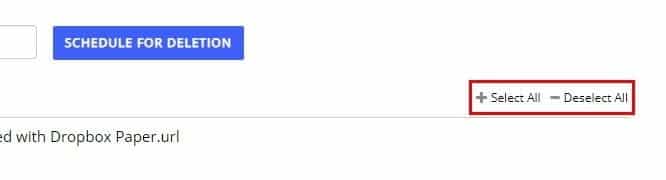
Заключение
У вас уже есть достаточно дел, и вы пытаетесь запомнить файлы, которые вам нужно запомнить. Благодаря Finesse у вас на одну проблему меньше, если вы решите придерживаться его после четырнадцатидневной бесплатной пробной версии.







